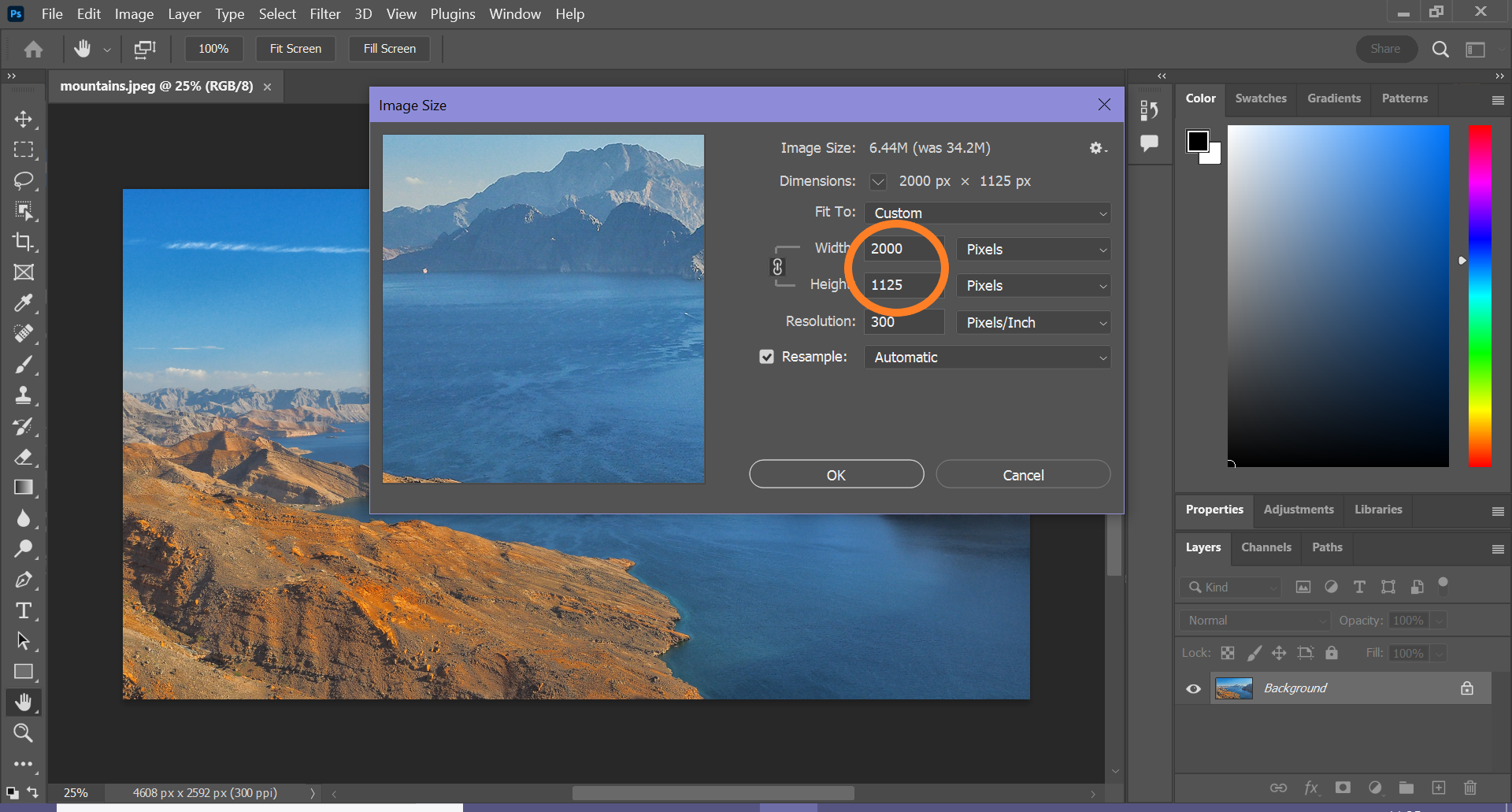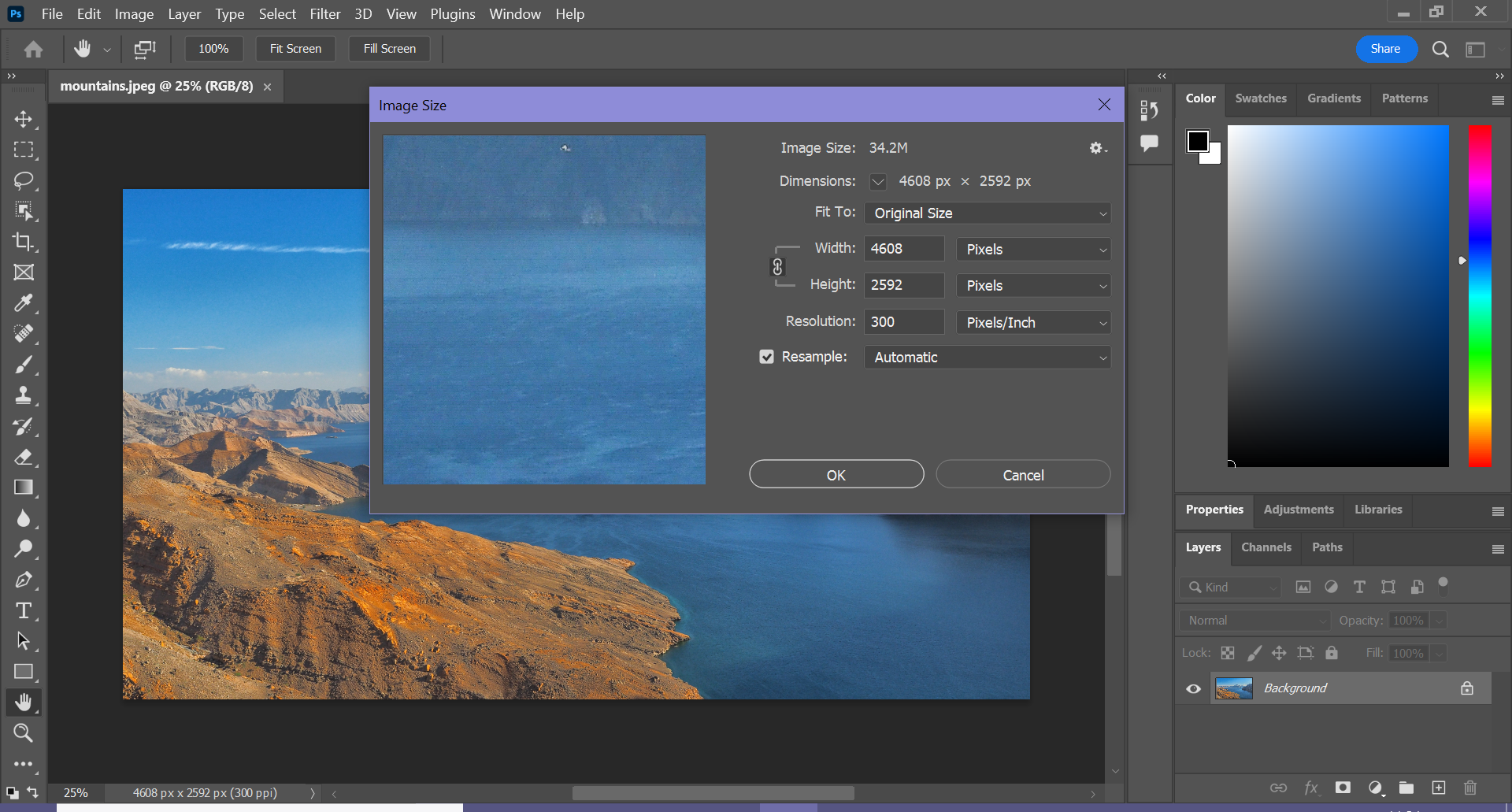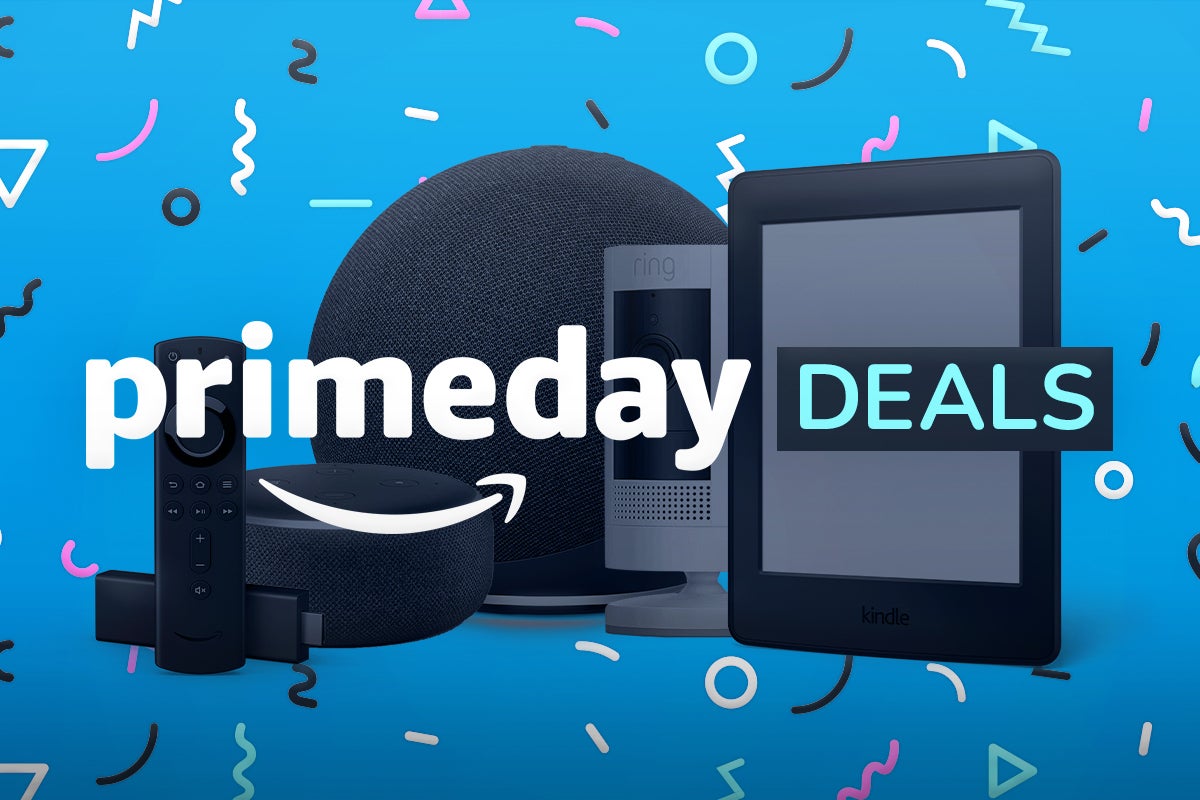Müssen Sie ein Foto kleiner oder größer machen? Wir haben diese Anleitung zusammengestellt, um Ihnen zu zeigen, wie Sie die Größe eines Bildes in Photoshop ändern.
Es gibt viele Gründe, warum Sie möglicherweise die Größe eines Bildes anpassen müssen, von der Verkleinerung eines Bildes, um es an Datei-Upload-Limits anzupassen, bis hin zur Änderung der Abmessungen, um es in ein Banner oder einen Instagram-Post zu quetschen.
Lesen Sie weiter, um zu erfahren, wie Sie die Größe eines Bildes in Photoshop ändern.
Was du brauchen wirst:
- Adobe Photoshop
- Ein Creative Cloud-Abonnement
Die Kurzfassung
- Öffnen Sie das Bild in Photoshop
- Klicken Sie auf Bild
- Klicken Sie auf Bildgröße
- Geben Sie Ihre neuen Abmessungen ein
- OK klicken
So ändern Sie die Größe eines Bildes in Photoshop
-
Schritt
1Öffnen Sie Ihr Bild in Photoshop
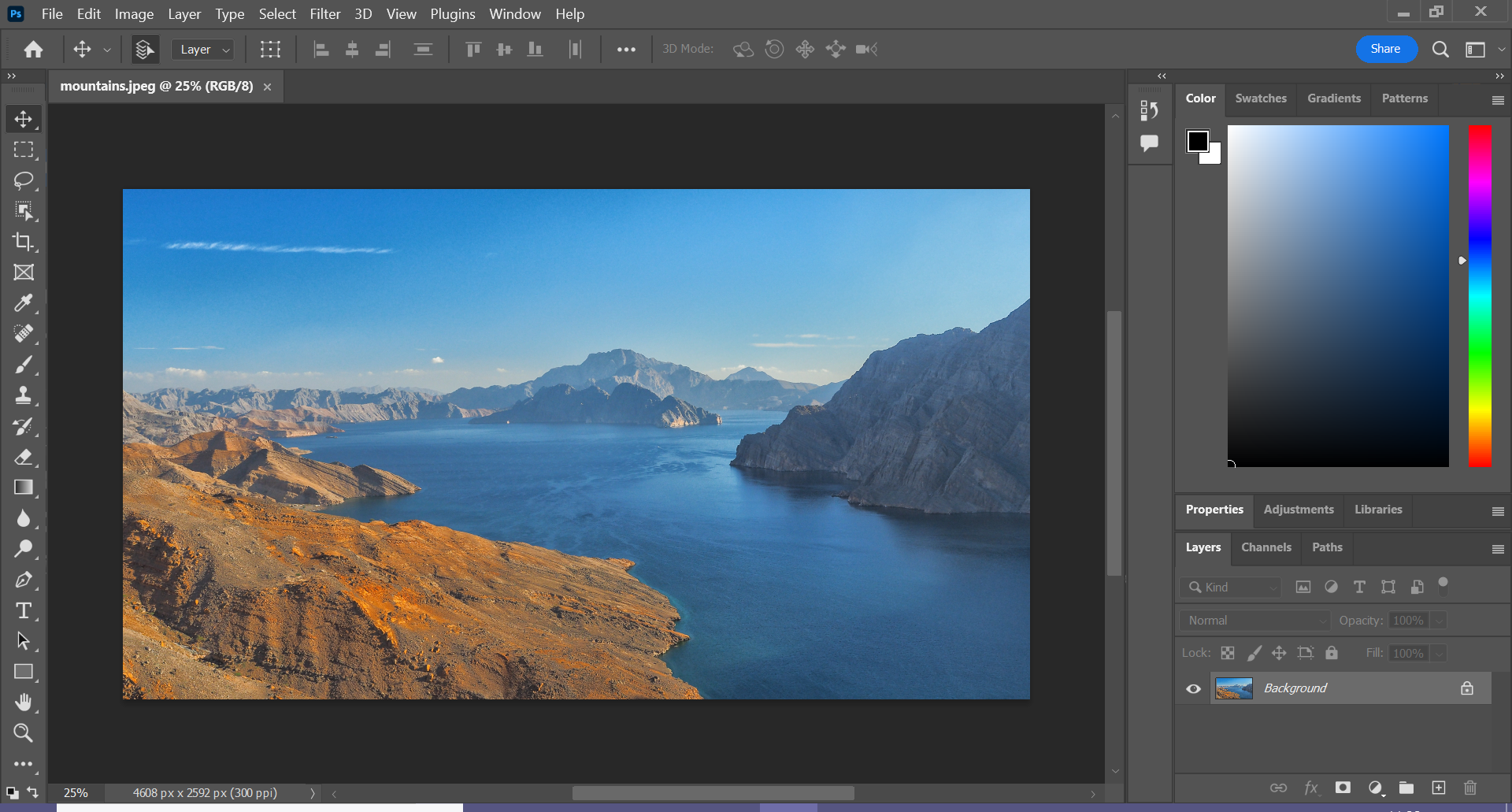
Dies kann jedes Foto oder Bild sein, dessen Größe Sie ändern möchten.
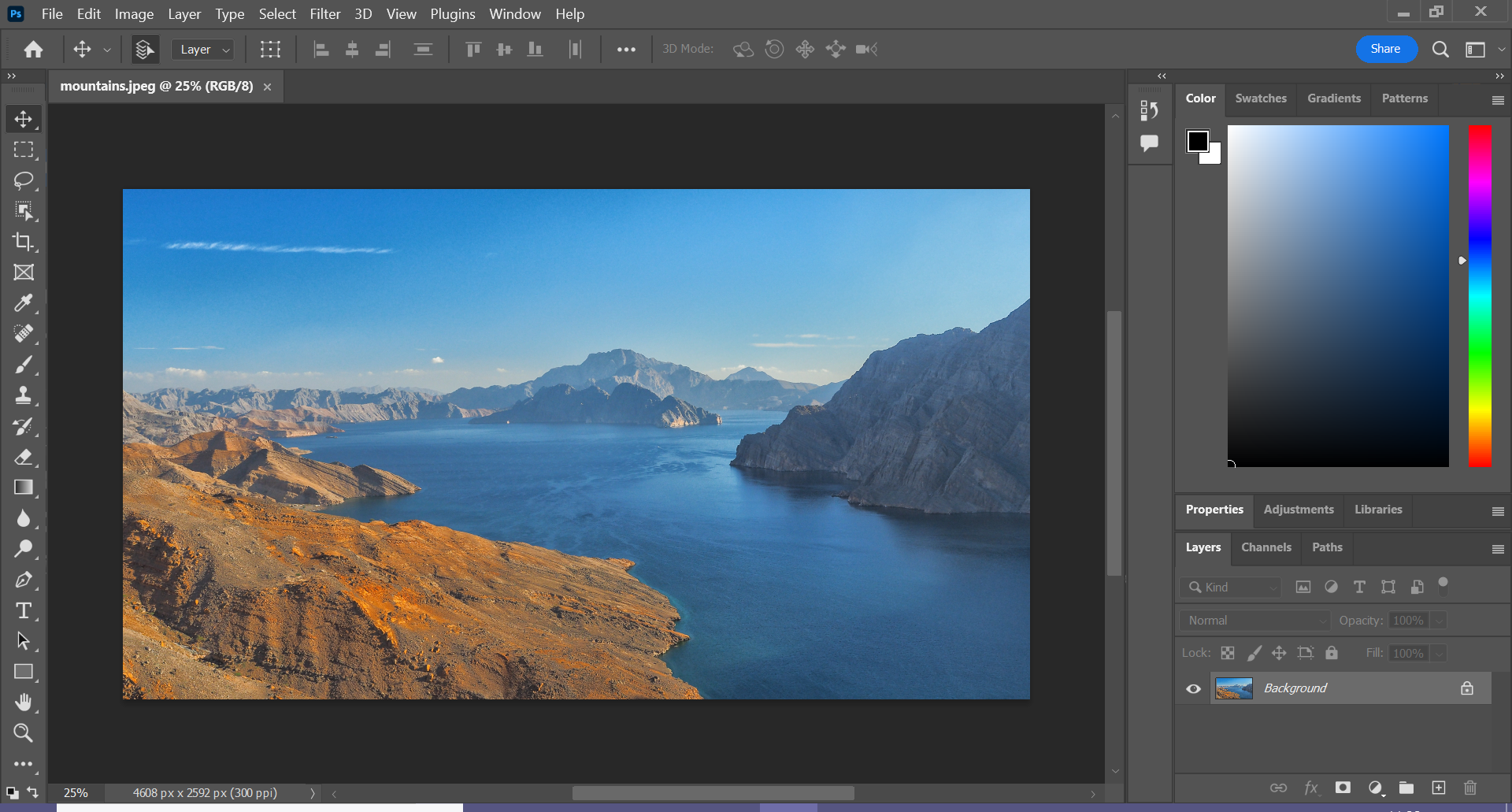
-
Schritt
2Klicken Sie auf Bild
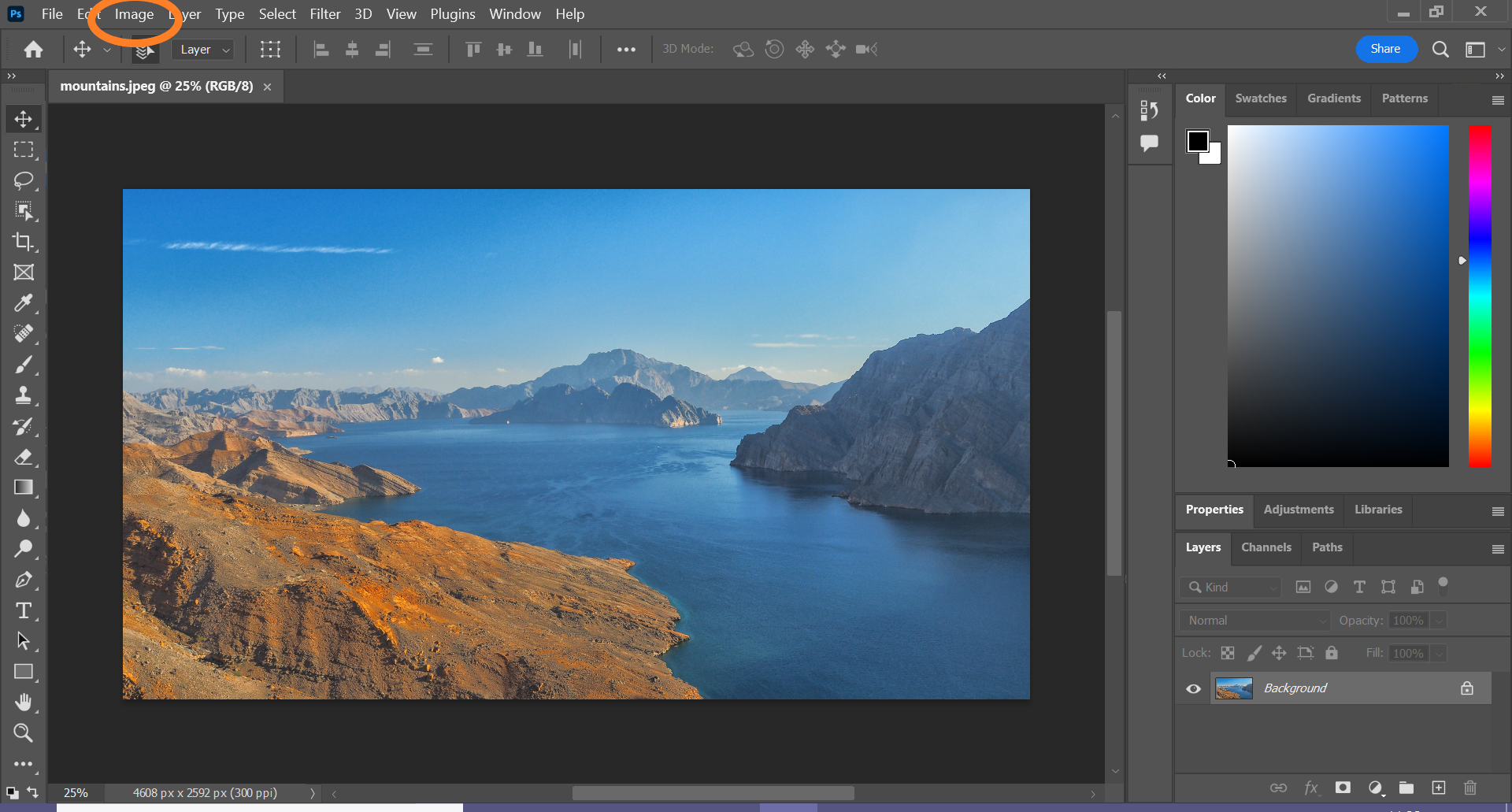
Sie finden diese Option in der Menüleiste am oberen Bildschirmrand.
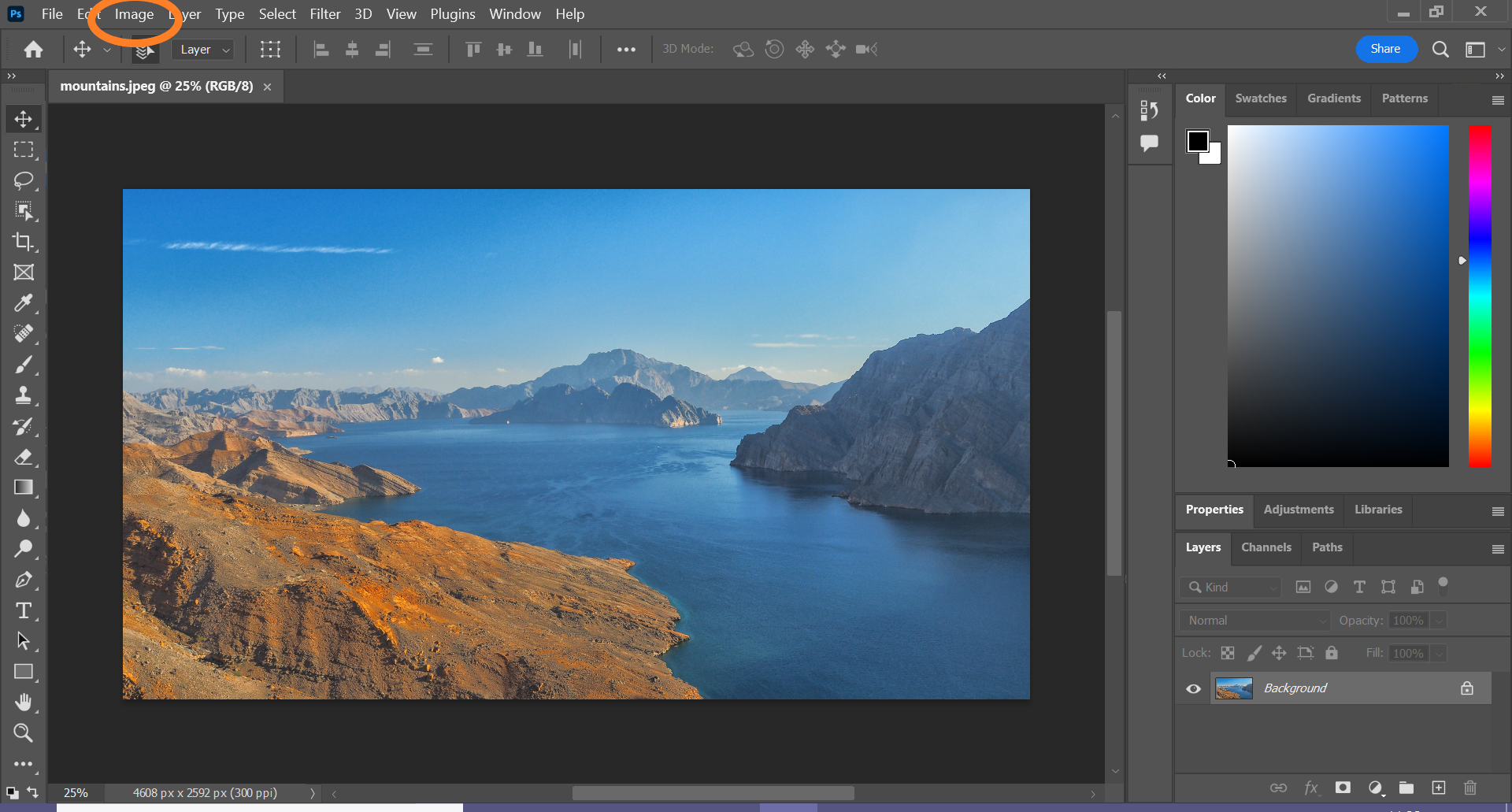
-
Schritt
3Klicken Sie auf Bildgröße
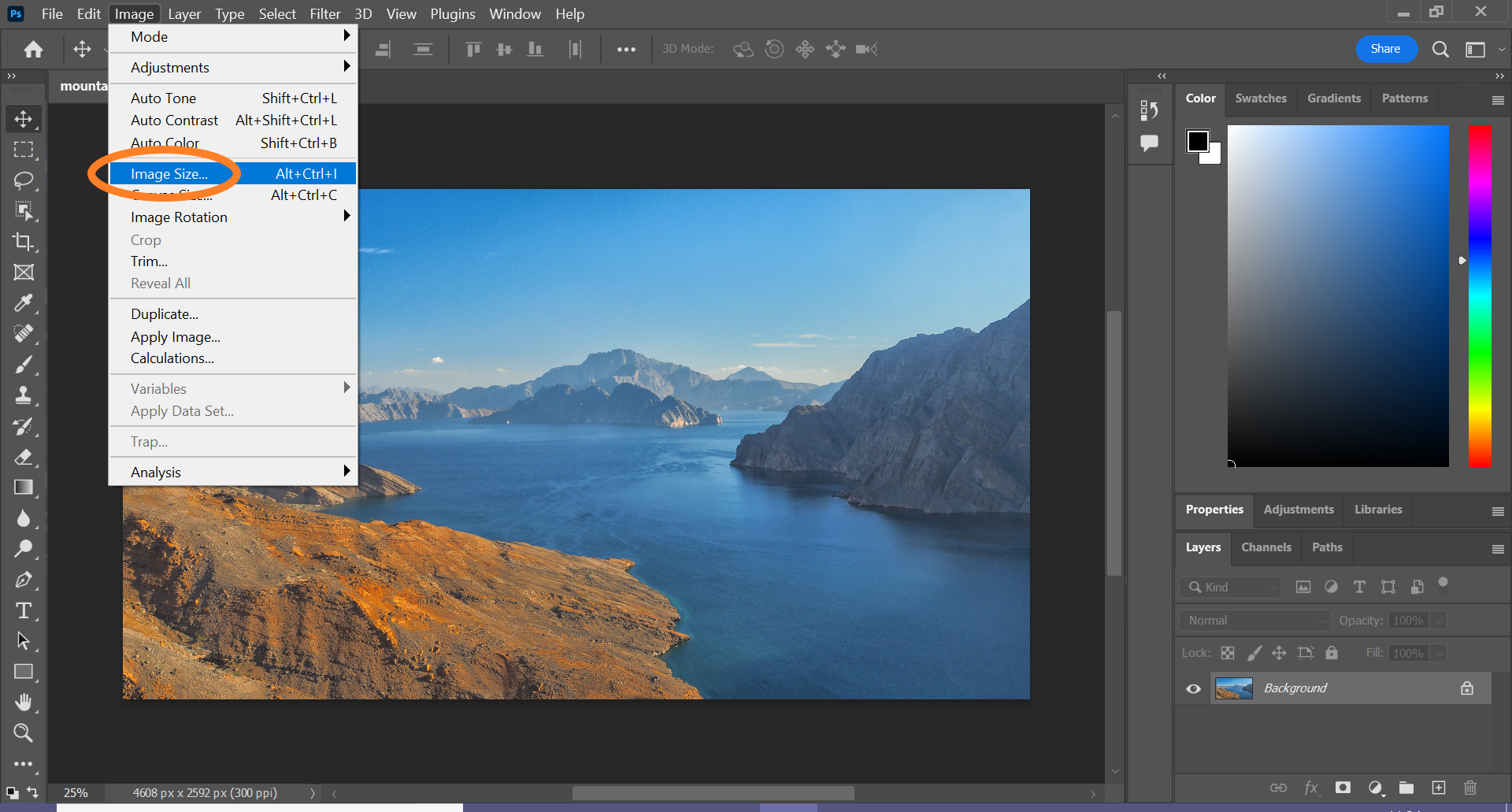
Sie können auch auf Alt+Strg+I klicken, um die Schritte 2 und 3 zu überspringen.
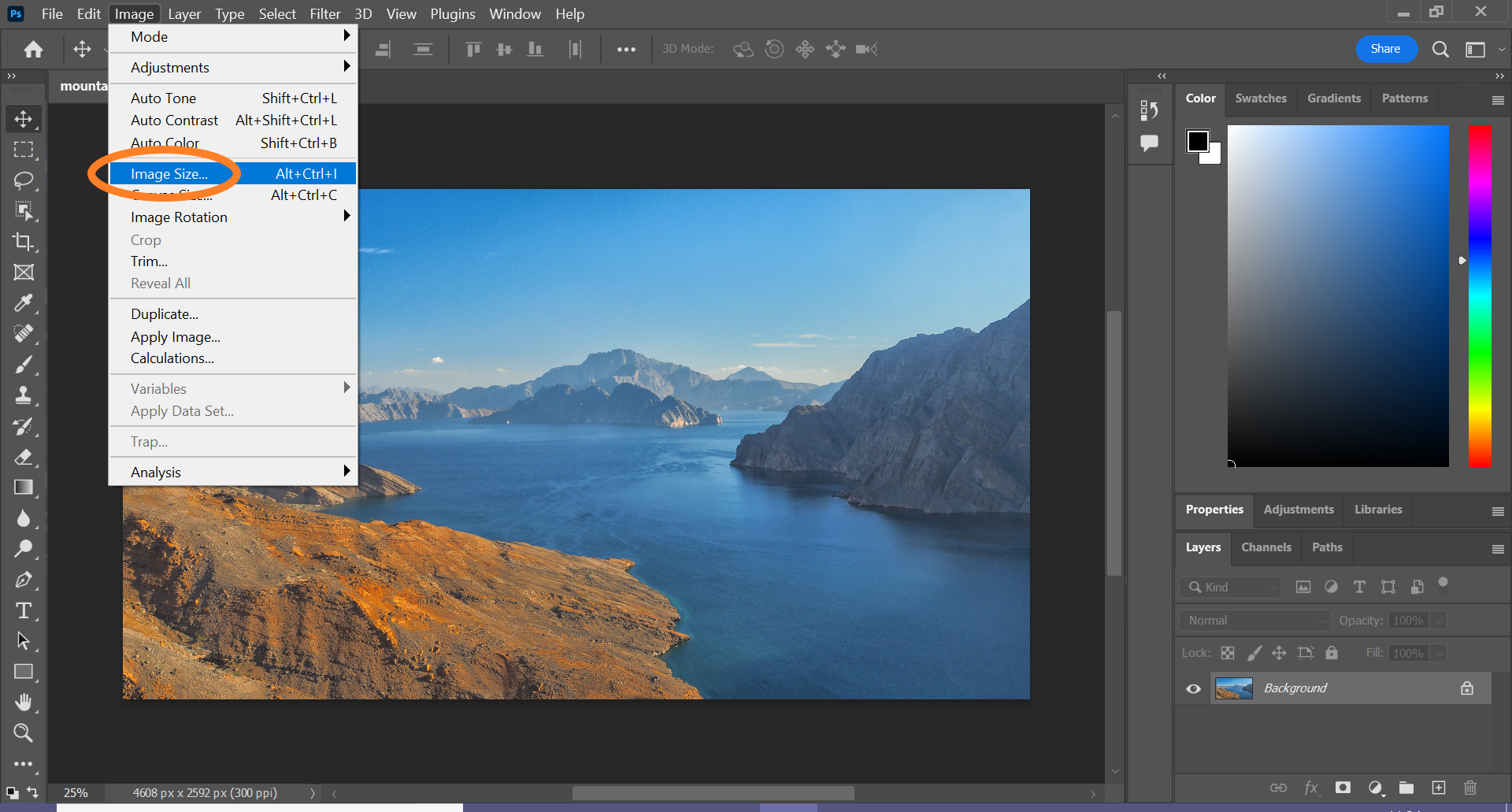
-
Schritt
4Geben Sie Ihre neuen Parameter ein und klicken Sie auf OK, um die Größe Ihres Bildes zu ändern
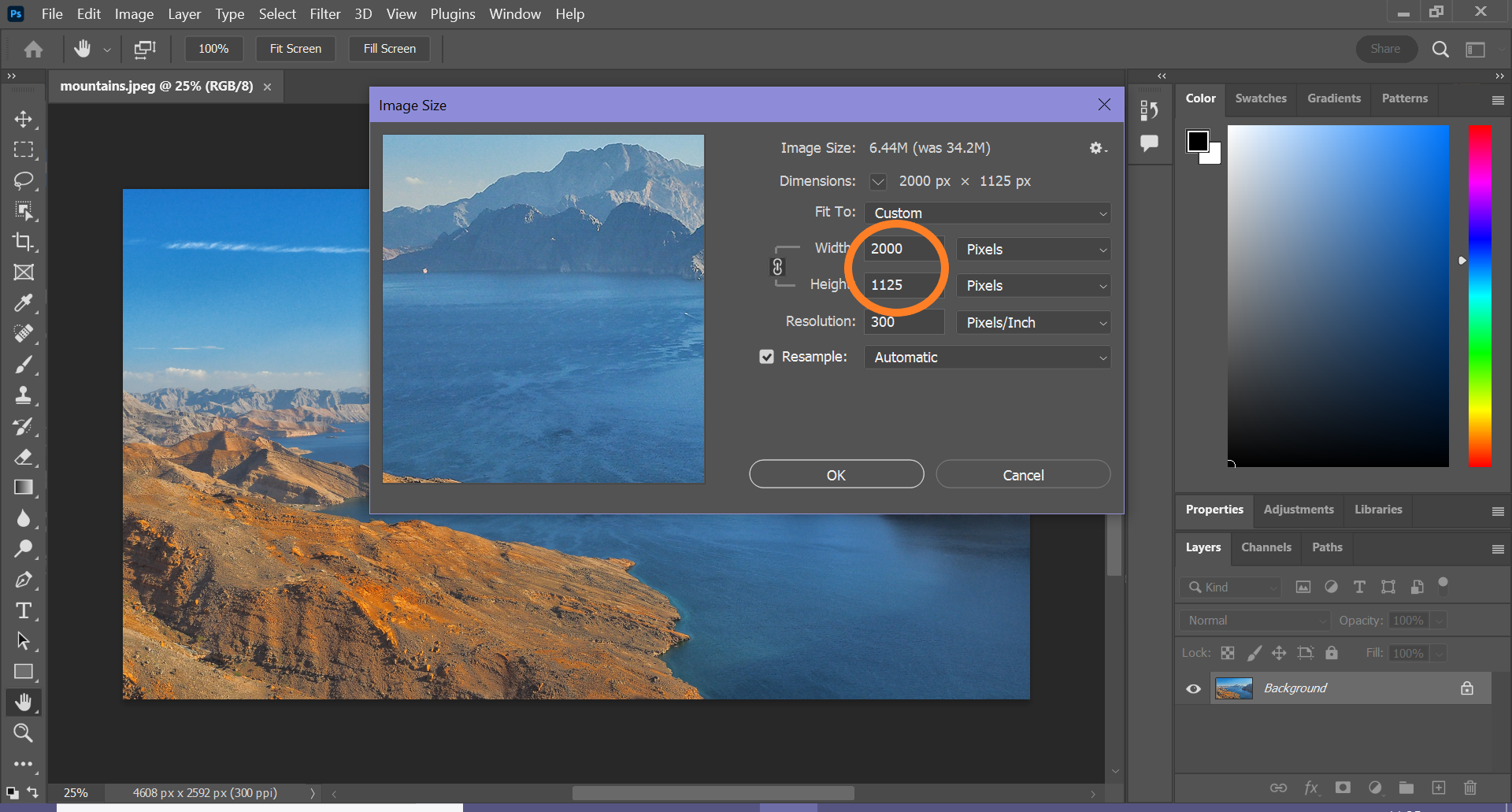
Sie können zwischen Prozent, Pixel, Zoll, Zentimeter, Millimeter, Punkt, Pica und Spalten wählen. Sie können diese Parameter auch separat anpassen oder Voreinstellungen verwenden, um die neue Größe zu bestimmen. Weitere Informationen hierzu finden Sie im Abschnitt „Fehlerbehebung“ weiter unten.